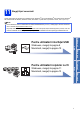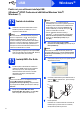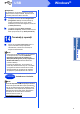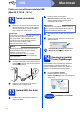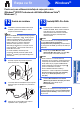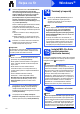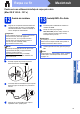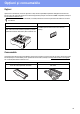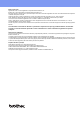Quick Setup Guide
Table Of Contents
- Ghid de instalare şi configurare rapidă DCP-8110DN
- Start aici
- 1 Despachetaţi aparatul
- 2 Scoateţi ambalajul în care este împachetat aparatul
- 3 Încărcaţi hârtie în tava de hârtie
- 4 Ataşaţi capacul panoului de control
- 5 Conectaţi cablul de alimentare
- 6 Selectaţi limba dorită
- 7 Setaţi contrastul ecranului LCD (dacă este necesar)
- 8 Setaţi data şi ora
- 9 Orar de vară automat
- 10 Setaţi fusul orar
- 11 Alegeţi tipul conexiunii
- Pentru cei care utilizează interfaţa USB (Windows® XP/XP Professional x64 Edition/Windows Vista®/Windows® 7)
- Pentru cei care utilizează interfaţa USB (Mac OS X 10.5.8 - 10.7.x)
- Pentru cei care utilizează interfaţa de reţea prin cablu (Windows® XP/XP Professional x64 Edition/Windows Vista®/Windows® 7)
- Pentru cei care utilizează interfaţa de reţea prin cablu (Mac OS X 10.5.8 - 10.7.x)
- Opţiuni şi consumabile
- Start aici
14
Macintosh
Reţea cu fir
d Când se afişează acest ecran, faceţi clic pe
Next (Urmatorul).
14
Descărcaţi şi instalaţi
Presto! PageManager
Când instalaţi Presto! PageManager, la Brother
ControlCenter2 se adaugă funcţia OCR. Cu
Presto! PageManager, puteţi scana, distribui şi
organiza cu uşurinţă fotografii şi documente.
a Pe ecranul Brother Support
(Asistenţă Brother), faceţi clic pe
Presto! PageManager şi urmaţi instrucţiunile
de pe ecran.
15
Instalaţi MFL-Pro Suite
pe alte computere
(dacă este necesar)
Dacă doriţi să utilizaţi aparatul cu mai multe
computere din reţea, instalaţi MFL-Pro Suite pe
fiecare computer. Mergeţi la pasul 13 de la
pagina 13.
Notă
•Dacă se afişează acest ecran, faceţi clic pe OK.
1) În câmpul Display Name (Nume Ecran),
introduceţi un nume pentru calculatorul
Macintosh (format din maximum
15 caractere).
2) Dacă doriţi să utilizaţi butonul SCAN
(SCANARE) al aparatului pentru a scana în
reţea, trebuie să bifaţi caseta Register your
computer with the "Scan To" function on
the machine (Înregistraţi calculatorul
dumneavoastră cu funcţia „Scan To” la
aparat).
3) Faceţi clic pe OK. Mergeţi la d.
• Denumirea introdusă va apărea pe ecranul LCD
al aparatului când apăsaţi pe (SCAN
(SCANARE)) şi alegeţi o opţiune de scanare.
(Pentru mai multe informaţii, consultaţi Scanare
în reţea (pentru utilizatori de reţea) din Ghidul
utilizatorului de software.)
Instalarea MFL-Pro Suite s-a încheiat.
Mergeţi la pasul 14 de la pagina 14.
Finalizare
Instalarea s-a încheiat.